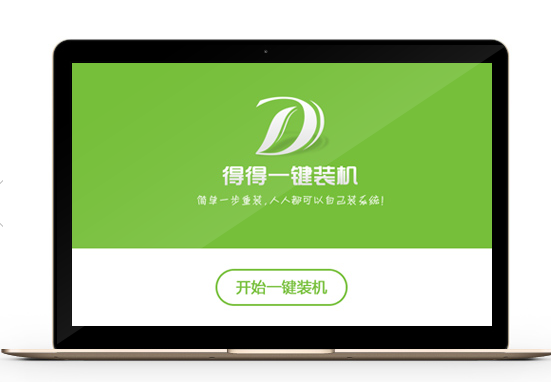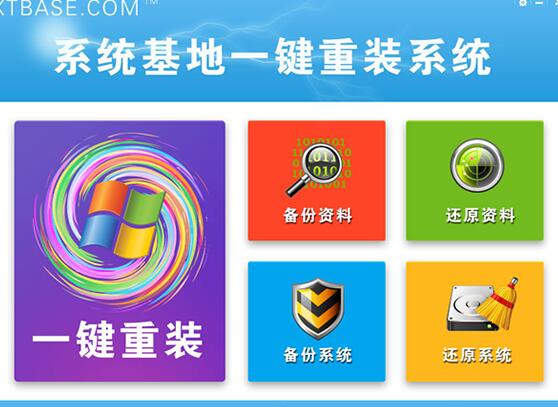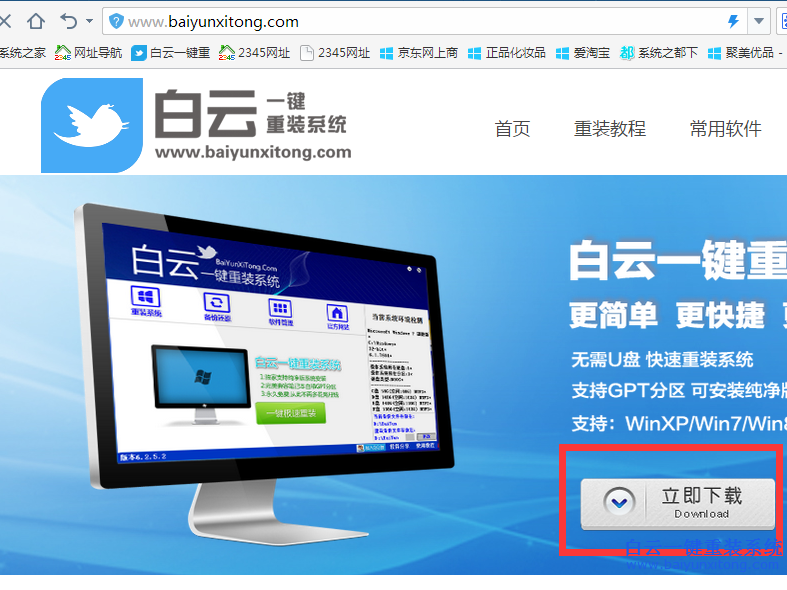不管是平板,智能手机还是笔记本,屏幕分辨率都是屏幕上的一大卖点,今天百事网小编主要为大家分享一下笔记本屏幕分辨率相关知识。对于笔记本屏幕分辨率,很多用户主要关心的是分辨率怎么调?分辨率多少合适等等,下面我们详细讲解下,希望笔记本小白同学有所学习。

笔记本分辨率怎么调?
下面笔者以目前使用最多的Win7笔记本为例,教大家如何调节笔记本屏幕分辨率。
第一步:首先在笔记本桌面空白位置点击鼠标右键,在弹出的选项菜单中点击“屏幕分辨率”,如下图所示。
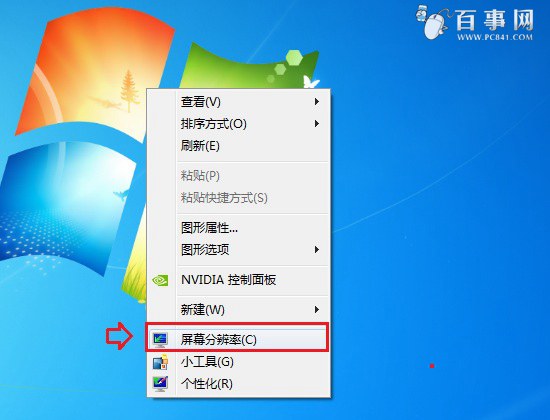
第二步:接下来就可以看到笔记本分辨率设置选项了,拖动调节就可以了,调节完成后点击底部的【确定】保存即可,如下图所示。
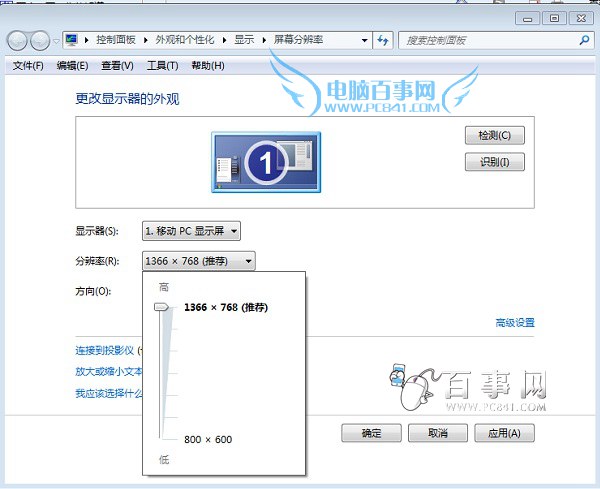
目前多数比较的最低为800x600,高分辨率均为1366x768。
那么笔记本屏幕分辨率多少合适?
目前笔记本的尺寸多数是13.3英寸,14英寸和15.6英寸三种相对固定的尺寸,而目前绝大多数笔记本最高分辨率为1366X768。我们知道,笔记本分辨率越高,屏幕画质就越清晰细腻,因此关于笔记本屏幕分辨率多少合适,一般是在笔记本分辨率支持范围内,设置越高越好。

当然,也不是说所有笔记本屏幕分辨率设置的都是越高越好,比如市场中有一些高端笔记本,屏幕分辨率可以达到3K、4K级别,对于这些超过1080P分辨率的笔记本,也会存在一些不足,比如分辨率太高,对笔记本显卡有着更为苛刻的要求,此外更加耗电,最重要一点是,目前Windows系统DPI缩放适配还不太到位,尤其是对于小尺寸设备搭载3K和4K这个级别分辨率屏幕,采用200%到250%的DPI缩放,桌面图标基本都会有模糊的情况,无法与苹果Mac笔记本体验相媲美。
编后语:
理论上来说,笔记本屏幕分辨率越高,可以带来更为清晰细腻的画质体验,目前很多智能手机屏幕分辨率都达到了1080P和2K屏,笔记本万年不变的1366x768分辨率也亟待提升。出于目前Windows系统对2K以上屏幕DPI缩放适配不太好,目前理论上笔记本最佳分辨为1920x1080,不过目前只有5000以上新笔记本才会配备1080P,今后在购买新笔记本的朋友,需要注意一下分辨率啦。
此外苹果笔记本搭载Mac OS系统,在DPI缩放适配方面做的很好,因为一些采用视网膜的高端mac笔记本,分辨率往往达到了2K以上,界面体验也非常友好,因此对于苹果笔记本来说,分辨率越高越好。
猜你喜欢:
笔记本屏幕亮度怎么调 如何调节笔记本屏幕亮度
- 系统基地一键重装系统工具极速版V4.2
- 【电脑重装系统】系统之家一键重装系统V6.0精简版
- 【电脑系统重装】小马一键重装系统V4.0.8装机版
- 【重装系统软件下载】屌丝一键重装系统V9.9.0尊享版
- 深度一键重装系统软件V8.8.5简体中文版
- 黑云一键重装系统软件下载免费版5.9.6
- 【重装系统】魔法猪一键重装系统工具V4.5.0免费版
- 【电脑重装系统】黑云一键重装系统软件V4.2免费版
- 【重装系统】无忧一键重装系统工具V5.8最新版
- 【电脑重装系统】小马一键重装系统V7.5.3
- 雨林木风一键重装系统工具V7.6.8贡献版
- 【电脑重装系统】系统之家一键重装系统软件V5.3.5维护版
- 系统重装软件系统之家一键重装V1.3.0维护版
- 【一键重装系统】系统基地一键重装系统工具V4.0.8极速版
- 小白一键重装系统v10.0.00
- 系统重装步骤
- 一键重装系统win7 64位系统 360一键重装系统详细图文解说教程
- 一键重装系统win8详细图文教程说明 最简单的一键重装系统软件
- 小马一键重装系统详细图文教程 小马一键重装系统安全无毒软件
- 一键重装系统纯净版 win7/64位详细图文教程说明
- 如何重装系统 重装xp系统详细图文教程
- 怎么重装系统 重装windows7系统图文详细说明
- 一键重装系统win7 如何快速重装windows7系统详细图文教程
- 一键重装系统win7 教你如何快速重装Win7系统
- 如何重装win7系统 重装win7系统不再是烦恼
- 重装系统win7旗舰版详细教程 重装系统就是这么简单
- 重装系统详细图文教程 重装Win7系统不在是烦恼
- 重装系统很简单 看重装win7系统教程(图解)
- 重装系统教程(图解) win7重装教详细图文
- 重装系统Win7教程说明和详细步骤(图文)